Hasła to doskonałe narzędzia zabezpieczające, uniemożliwiające osobom nieupoważnionym dostęp do różnych informacji. Ale nadążanie za wszystkimi hasłami nie jest takie proste. Dzieje się tak, ponieważ przeciętny użytkownik komputera używa od 20 do 40 haseł, a zarządzanie nimi nie jest łatwym zadaniem.
Nauczenie się wszystkich tych haseł na pamięć jest nieco trudne — dlatego wielu woli używać tego samego hasła na wszystkich swoich kontach. Na szczęście przeglądarki mogą teraz zapisywać nazwę użytkownika i hasło, dzięki czemu nie musisz uczyć się wszystkich haseł na pamięć ani mieć zawsze pod ręką notatnika z hasłami.
Cóż, ta funkcja zapisywania haseł może czasami nie działać, a Microsoft Edge może nie pamiętać Twoich haseł. Istnieje jednak kilka kroków rozwiązywania problemów, które możesz wykonać, aby rozwiązać problem.
Microsoft Edge nie zapamiętuje haseł
1. Włącz ponownie Pokaż najczęściej używane aplikacje
- Otworzyć Ustawienia aplikację i przejdź do Personalizacja
- Wybierz Początek i znajdź opcję Pokaż najczęściej używane aplikacje
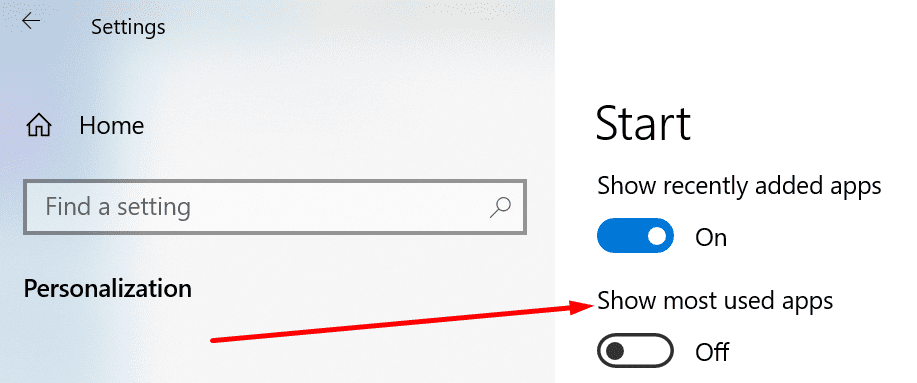
- Włącz tę funkcję — jeśli jest już włączona, wyłącz ją, a następnie włącz ponownie.
2. Zezwól na pliki cookie w Edge
Jeśli zablokowałeś pliki cookie w Edge, może to również wpłynąć na zdolność przeglądarki do zapisywania i zapamiętywania haseł.
- Uruchom przeglądarkę i kliknij menu
- Wybierz Ustawienia → przejdź do swojego Profil
- Włączyć Zaproponuj zapisanie hasła oraz Zapisz z wpisów
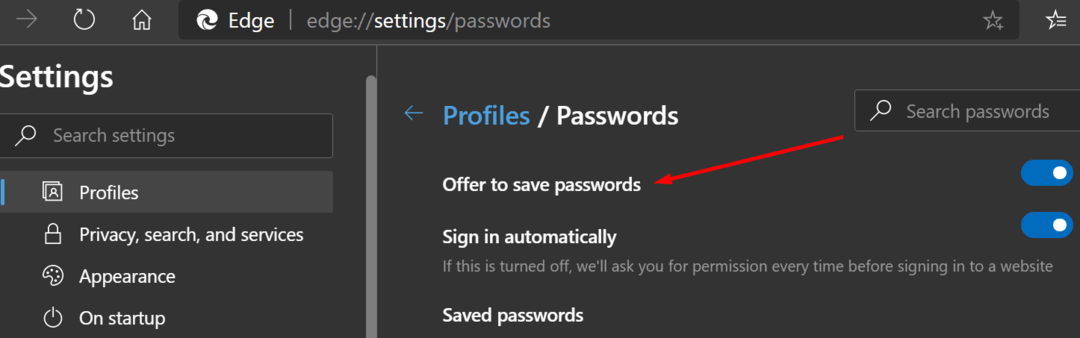
- Iść do Uprawnienia witryny i zezwalaj na pliki cookie
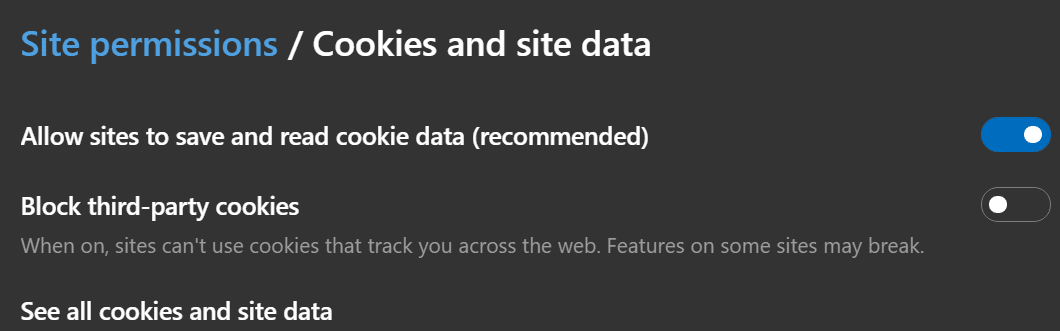
- Uruchom ponownie przeglądarkę i sprawdź, czy problem z hasłem zniknął.
3. Włącz menedżera poświadczeń Microsoft
Jeśli Menedżer poświadczeń firmy Microsoft jest wyłączony, systemy Windows 10 i Edge nie będą mogły uzyskać dostępu do wcześniej zapisanych haseł.
Aby rozwiązać problem, upewnij się, że Menedżer poświadczeń jest uruchomiony.
- Przejdź do wyszukiwania systemu Windows i wpisz usługi
- Otworzyć Usługi aplikację i zlokalizuj Menedżer poświadczeń
- Wybierz i upewnij się, że usługa jest aktywna
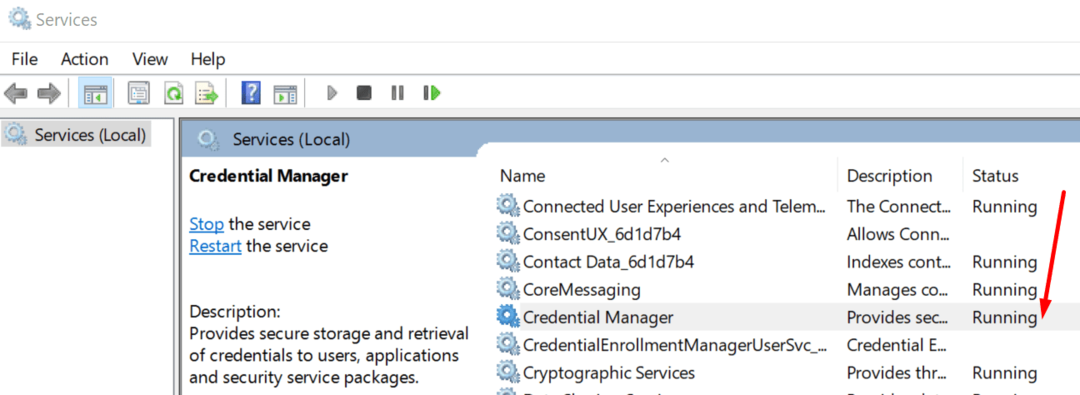
- Jeśli jest już uruchomiony, kliknij go dwukrotnie, wyłącz go, a następnie włącz ponownie.
4. Wyczyść historię przeglądarki i pliki cookie
Wcześniej zapisane dane, takie jak pliki cookie, historia przeglądania i inne pliki tymczasowe, mogą uniemożliwić Edge zapamiętanie haseł. Wyczyszczenie tych danych powinno pomóc.
- Uruchom Edge, kliknij menu i wybierz Historia
- Kliknij Wyczyść dane przeglądania i wybierz swoją historię, pliki cookie i pamięć podręczną
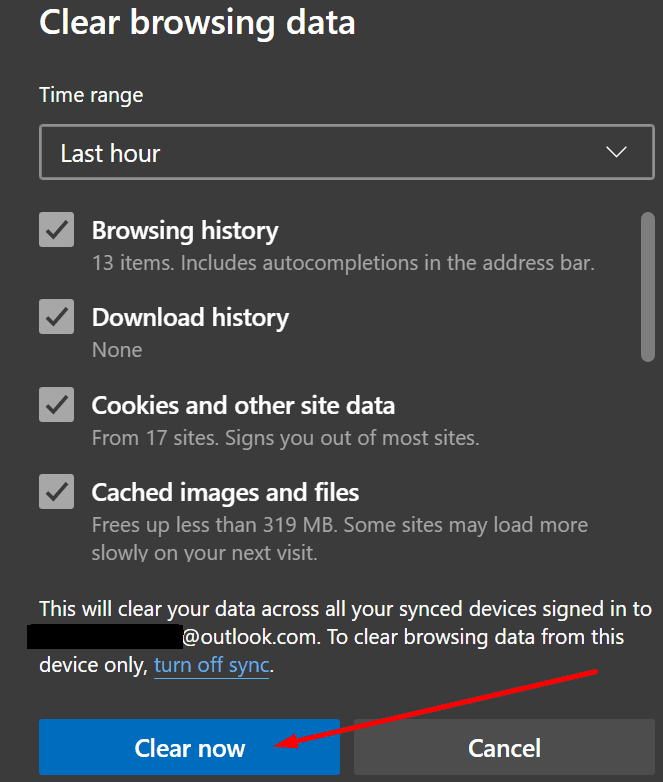
- Uderz w Wyczyść teraz i uruchom ponownie przeglądarkę.
5. Wyłącz rozszerzenia
Upewnij się, że Twoje rozszerzenia lub dodatki nie zakłócają funkcji zapisywania hasła Edge. Zacznij od wyłączenia wszystkich rozszerzeń i sprawdź, czy problem zniknął.
Jeśli Edge może bez problemu zapisywać i zapamiętywać hasła z wyłączonymi rozszerzeniami, zidentyfikuj winowajcę i odinstaluj problematyczne rozszerzenie.
Jeśli nic nie zadziałało, rozważ użycie menedżera haseł.